چگونه یک ویدیو را در آیفون خود بچرخانم
اگر از کاربران آیفون(iPhone user) هستید ، مشکلی که ممکن است هنگام ضبط ویدیو با آن مواجه شوید این است که آیفون خود را اشتباه نگه داشته اید. هنگام فیلمبرداری ممکن است فراموش کنید که آیفون خود را به صورت افقی نگه دارید. اگر آن را به صورت عمودی نگه دارید، ویدیویی که دریافت می کنید آنطور که باید به نظر نمی رسد و وقتی آن را تماشا می کنید، صفحه را با نوارهای مشکی در طرفین خود پر می کند. با این حال، همیشه میتوانید پس از ضبط ویدیو، آن را ویرایش کنید. در این آموزش، دو روش برای چرخاندن ویدیوها در آیفون به شما نشان می دهیم:
نحوه چرخش یک ویدیو در آیفون با استفاده از برنامه های Apple Photos و iMovie
قبل از اینکه بتوانید ویدیوها را در آیفون خود بچرخانید، باید بدانید که برای این کار به دو برنامه نیاز دارید: Photos و iMovie . برنامه Photos در iOS تعبیه شده است، بنابراین شما از قبل آن را دارید. از طرف دیگر، iMovie(iMovie) به طور پیش فرض در iOS یافت می شود، اما اگر آن را نمی بینید، ممکن است آن را حذف کرده باشید. اگر این کار را کردید، می توانید آن را از اپ استور(App Store) با استفاده از این پیوند مستقیم دریافت کنید: iMovie .
سپس، اولین کاری که باید انجام دهید این است که برنامه Photos را باز کنید و ویدیویی را که میخواهید بچرخانید پیدا کنید.
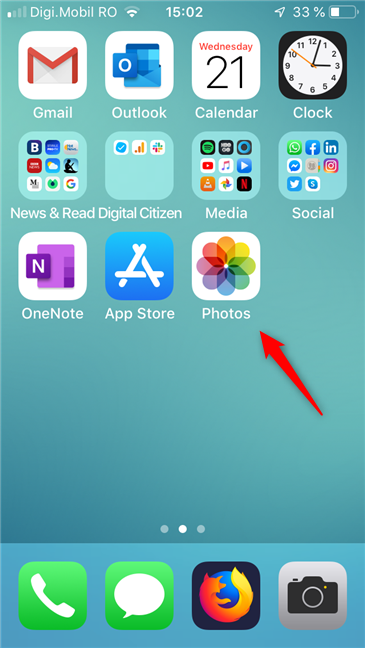
ویدیویی را که می خواهید بچرخانید پیدا کنید و روی آن ضربه بزنید.

در صفحه پیشنمایش ویدیو، روی Edit در گوشه سمت راست بالای صفحه ضربه بزنید.
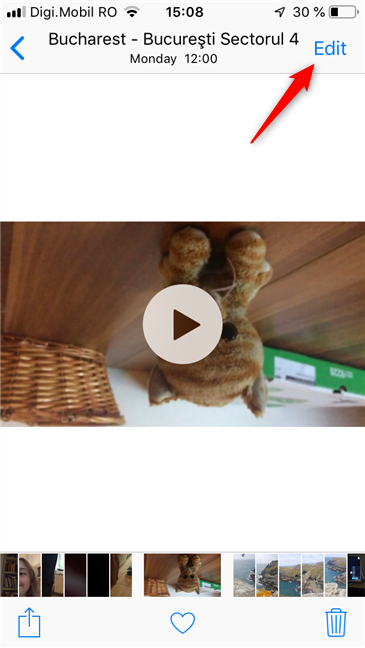
اکنون آیفون شما باید صفحه ویرایش ویدیو را بارگیری کند. به پایین آن نگاه کنید تا دکمه «…» را پیدا کنید و روی آن ضربه بزنید.
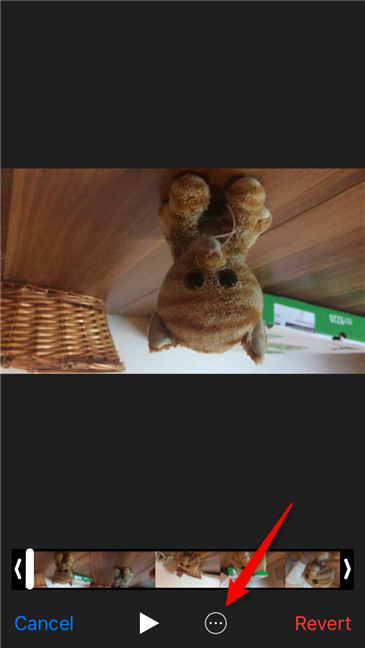
اکنون برنامه Photos مجموعهای از اقداماتی را بارگیری میکند که میتوانید برای آن ویدیو انجام دهید. در میان آنها، باید برنامه iMovie را نیز ببینید . روی آن ضربه بزنید.

آیفون شما برنامه iMovie را باز می کند و به طور خودکار ویدیویی را که انتخاب کرده اید بارگیری می کند. این چیزی است که باید ببینید:

این مرحله بعدی آنقدر شهودی است که ممکن است حتی به آن فکر نکنید. 🙂
به جای ضربه زدن روی دکمه ها، تنها کاری که باید انجام دهید این است که از انگشتان خود برای لمس ویدیو استفاده کنید و(video and twist) آن را در جهتی بچرخانید که می خواهید بچرخانید.
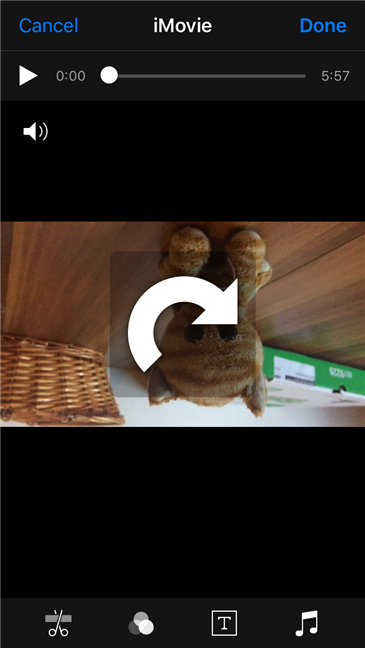
iMovie فوراً به شما نشان می دهد که ویدیوی چرخانده شده چگونه به نظر می رسد. اگر از نتیجه راضی نیستید، از انگشتان خود استفاده کنید و دوباره آن را بچرخانید. هنگامی که ویدیو دقیقاً به نظر می رسد که می خواهید، روی انجام شد ضربه بزنید(Done) .

بعد از اینکه روی Done ضربه زدید ، برنامه iMovie شروع به صادر کردن (iMovie)ویدیوی(video and tells) چرخانده میکند و به شما میگوید که «صادر کردن فیلم» است. ("Exporting Movie.")بسته به حجم ویدیو و سرعت آیفون شما، ممکن است کمی طول بکشد.

وقتی چرخش به پایان رسید، باید ویدیوی چرخانده شده خود را در برنامه Photos مشاهده کنید.

همین بود!
نحوه چرخش یک ویدیو در آیفون با استفاده از Google Photos
اگر نمیخواهید از برنامههای پیشفرض(default apps) ارائهشده توسط اپل(Apple) استفاده کنید و برنامههای Google را بیشتر دوست دارید، میتوانید از برنامه Google Photos برای چرخاندن ویدیوهای خود استفاده کنید. اگر Google
Photos را روی آیفون خود نصب نکردهاید، میتوانید آن را از اپ استور(App Store) با استفاده از این لینک مستقیم دریافت کنید: Google Photos .
Google Photos را باز کنید و ویدیویی را که میخواهید بچرخانید پیدا کنید. سپس روی آن ضربه بزنید.

وقتی Google Photos ویدیو را بارگیری میکند، باید چیزی شبیه به تصویر زیر را ببینید. در پایین صفحه، روی دکمه Edit ضربه بزنید که شبیه یک سری کنترل های کوچک است.
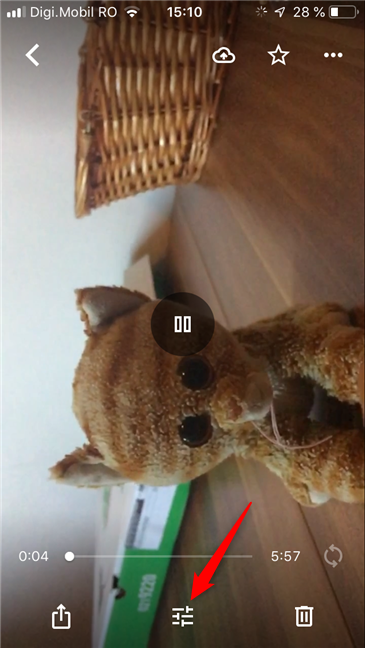
در صفحه ویرایش، Google Photos دکمه (Google Photos)چرخش(Rotate) را در پایین نشان می دهد . روی آن ضربه بزنید و ویدیو در جهت عقربه های ساعت می چرخد.

این روند را تکرار کنید تا زمانی که ویدیوی شما همانطور که دوست دارید بچرخد. هنگامی که از چرخش ویدیو راضی شدید، روی ذخیره کپی(Save copy) در گوشه سمت راست بالای صفحه ضربه بزنید.

سپس، باید منتظر بمانید تا Google Photos ویدیوی چرخانده شده شما را ذخیره کند. بسته به اندازه و سرعت آیفون شما، این مرحله ممکن است کمی طول بکشد.

وقتی چرخش به پایان رسید، Google Photos ویدیو را همانطور که انتخاب کردهاید بچرخانید به شما نشان میدهد.

این بود! اکنون می توانید از چرخاندن ویدیوهای خود به دلخواه لذت ببرید. 🙂
کدام روش برای چرخاندن ویدیوها در آیفون خود را بیشتر دوست دارید؟
اکنون میدانید که چگونه ویدیوها را در آیفون خود با استفاده از برنامههای داخلی اپل(Apple) و همچنین با استفاده از جایگزین Google Photos (Google)بچرخانید . (Photos)آیا شما یک روش را بر دیگری ترجیح می دهید؟ چرا اینطور است؟ آیا برنامه دیگری را می شناسید که حتی در چرخش فیلم ها بهتر باشد؟ در زیر نظر(Comment) دهید و دیدگاه خود را به اشتراک بگذارید.
Related posts
چگونگی مسدود کردن یا غیرفعال کردن کسی در WhatsApp
بهترین اسکنر QR رایگان برای آی فون
نحوه انتقال عکس از آی فون به Android (4 راه)
چگونه برای حذف گوشی خود را از Windows 10 (تلفن لغو ارتباط)
چگونه به برنامه های حذف در iPhone or iPad: 4 راه
چگونه به خاموش کردن Chrome اطلاعیه در آندروید: راهنمای کامل
3 راه برای روشن کردن یا خاموش کردن Bluetooth آیفون
چه آیفون من دارم؟ چگونه به iPhone model خود را در 3 روش مختلف بگویید
چگونه دستگاه های خود را از واتس اپ خارج کنیم -
چگونه به خاموش کردن تلفن های موبایل در Facebook Android and iPhone
7 راه برای گرفتن یک تصویر در Android (از جمله Samsung Galaxy)
چگونه آیفون یا آیپد خود را به یک وب کم برای رایانه شخصی ویندوزی خود تبدیل کنیم
چگونه برای ارسال یک متن از کامپیوتر با Android پیام
نحوه آپلود عکس ها در OneDrive از iPhone یا iPad
چگونه به تصویر بر روی iPhone 11: همه شما باید بدانید
چگونه برای تغییر iPhone keyboard language: همه شما نیاز به دانستن
چگونه از تلفن اندرویدی خود به عنوان وب کم برای رایانه شخصی خود استفاده کنید
چگونه گوشی هوشمند هواوی خود را با ویندوز به رایانه خود وصل کنم؟
چگونه نقشه های آفلاین را روی ویندوز فون و ویندوز 10 موبایل خود دانلود کنیم
نحوه تنظیم مجدد برنامه در آیفون -
